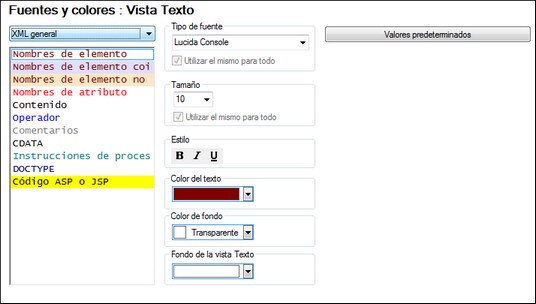Vista Texto
En la sección Vista Texto puede personalizar el aspecto de los componentes de texto en varios tipos de documentos (ver imagen siguiente y lista de documentos en el apartado Tipos de documentos más abajo). Por ejemplo, puede personalizar el formato con que se presentan los nombres de elemento y los nombres de atributo en los documentos XML o el formato con que se presentan las palabras claves y las variables en los documentos XQuery.
Nota: El formato se define para el tema activo actualmente. Para configurar otro tema primero debe seleccionarlo como tema activo.
Tipos de documentos
Puede seleccionar un tipo de documento específico en el cuadro combinado que hay en la parte superior izquierda del cuadro de diálogo y después configurar el formato de los elementos de texto de ese tipo de documento.
Estos son los tipos de documento de la vista Texto que se pueden configurar:
•XML general
•XQuery
•CSS
•JSON
•C-family
•Python
•Markdown
•YAML
•XULE
•Varios
•Resultados
Instrucciones para la personalización
Siga estos pasos para personalizar los diferentes tipos de componente de texto:
1.En el cuadro combinado de la esquina superior izquierda seleccione el tipo de documento cuyos componentes de texto desea configurar. En el cuadro inferior aparecen los diferentes componentes de texto disponibles para el tipo de documento seleccionado. (En el ejemplo de la imagen anterior seleccionamos el tipo de documento XML general.)
2.Haga clic en el tipo de componente de texto cuya fuente desea personalizar. (En el ejemplo de la imagen anterior seleccionamos Nombres de elemento.)
3.Elija las propiedades de fuente del tipo de componente de texto seleccionado usando las opciones de los paneles situados a la derecha. La opción Fondo de la vista Texto sirve para seleccionar un color de fondo para toda la vista Texto.
Tenga en cuenta que:
•Tenga en cuenta que se utiliza la misma fuente, el mismo tamaño y el mismo estilo para todos los tipos de componente de texto de cada tipo de documento (p. ej. para el tipo de documento XML general). Dentro de cada tipo de documento, solamente se puede modificar el color del texto y color de fondo de cada uno de los componentes de texto. Así se habilita la función de color de sintaxis.
•En la categoría XML general, el tipo de componente de texto Nombres de elemento está compuesto por tres subtipos: (i) Nombres de elemento se aplica a los nombres de elemento que no están seleccionados, (ii) Nombres de elemento coinciden se aplica a los nombres de elemento que están seleccionados y cuya etiqueta inicial tiene el mismo nombre que la etiqueta final y (iii) Nombres de elemento no coinciden se aplica a los nombres de elemento que están seleccionados y cuya etiqueta inicial no tiene el mismo nombre que la etiqueta final. Es decir, con estos colores de fondo puede marcar los elementos que se están editando en función de si el nombre de las etiquetas coinciden o no. En este cuadro de diálogo sólo puede modificar el color de fondo con el que se marcan los elementos. Para desactivar totalmente el marcado desactive la casilla Resaltar elementos en el cuadro de diálogo Configurar la vista Texto.
•La configuración de la categoría XULE se aplican a: (i) el documento XULE de la ventana principal y (ii) las reglas XULE que se introducen en la ventana XULE.
•En la categoría Varios: (i) el tipo de texto Selección se refiere al contenido de texto que está seleccionado, mientras que Selección: inactiva se refiere a las demás instancias del mismo contenido de texto; (ii) Marcador de búsqueda se refiere a la instancia seleccionada de un resultado de la búsqueda, mientras que Buscar marcador activo se refiere a las demás instancias (inactivas) del resultado de la búsqueda; (iii) Marcador de depuración/llamada se refiere al paso seleccionado en ese momento en una sesión de depuración; (iv) Espacio en blanco visible se refiere a los marcadores de espacios en blanco en un documento. Los espacios en blanco de un documento se pueden hacer visibles activando los marcadores de espacios en blanco. (v) Asignación inversa activa se refiere al contenido que está seleccionado en el grupo de documentos de la sesión de asignación inversa (XML—XSLT/XQuery—Resultado), mientras que Asignación inversa inactiva se refiere al contenido controlado por la asignación inversa que está en los otros dos documentos.
Valores predeterminados
El botón Valores predeterminados restaura las fuentes a su estado original de instalación.
Guardar y salir
Cuando la configuración esté lista, haga clic en Aceptar para terminar.